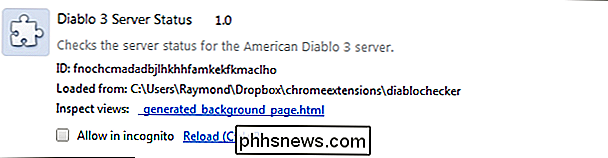Hvordan overvåker du forespørsler laget av en Google Chrome-utvidelse?

Hvis du bare er nysgjerrig, eller potensielt bekymret, om hva en bestemt Google Chrome-utvidelse er, hvordan overvåker du ber om at det kan være å gjøre? Dagens SuperUser Q & A-post har svaret på en nysgjerrig leser spørsmål.
Dagens Spørsmål og Svar-sesjon kommer til oss med høflighet av SuperUser-en underavdeling av Stack Exchange, en fellesskapsdrevet gruppe av Q & A-nettsteder.
Spørsmålet
Superbrukerleser Jian ønsker å vite hvordan man overvåker forespørsler fra en Google Chrome-utvidelse:
Finnes det en måte å overvåke alle forespørsler fra en Google Chrome-utvidelse på samme måte som nettverkspanelet overvåker alle forespørslene
Hvordan overvåker du forespørsler fra en Google Chrome-utvidelse?
Svaret
SuperUser-bidragsyter harrymc har svaret for oss:
Du kan overvåke en utvidelse i Google Chrome ved å:
1. Gå til Innstillinger
2. Velge Extensions-seksjonen
3. Kontrollerer Utviklingsmodus-kryssruten øverst til høyre på siden, som vil endre skjermen for å se slik ut:
4. Klikk på koblingen ved siden av utvidelsens "Inspiser visninger" -tekst
5. A Dev vinduet eloper Tools åpnes der du kan overvåke utvidelsen ved å velge nettverksfanen øverst
Har du noe å legge til forklaringen? Lyder av i kommentarene. Vil du lese flere svar fra andre tech-savvy Stack Exchange-brukere? Se hele diskusjonstråden her.

Hva er 3D NAND-minne og -lagring?
Flash-lagring (som SSD-er) er alle raseri for PCer i disse dager. Og selv om prosessen ikke går så fort som vi kanskje håper på, blir lagringen billigere og tettere hele tiden, krypende i verdi mot konvensjonelle harddisker på harddisken. Det største spranget fremover i sen tid har vært 3D NAND flash, også kjent som vertikal NAND eller "V-NAND".

Hva betyr de små kontrollene i WhatsApp?
Når du melder noen gjennom WhatsApp, vises små merker eller merker ved siden av det. Disse forteller deg statusen til meldingen din. La oss se på hva de betyr. En grå merketavn En grå markering betyr at meldingen har blitt sendt fra telefonen, men at den ikke er levert til mottakeren din ennå. Når du sender en melding, vil det normalt vise et enkelt grått merketrykk for noen få øyeblikk mens det sendes.